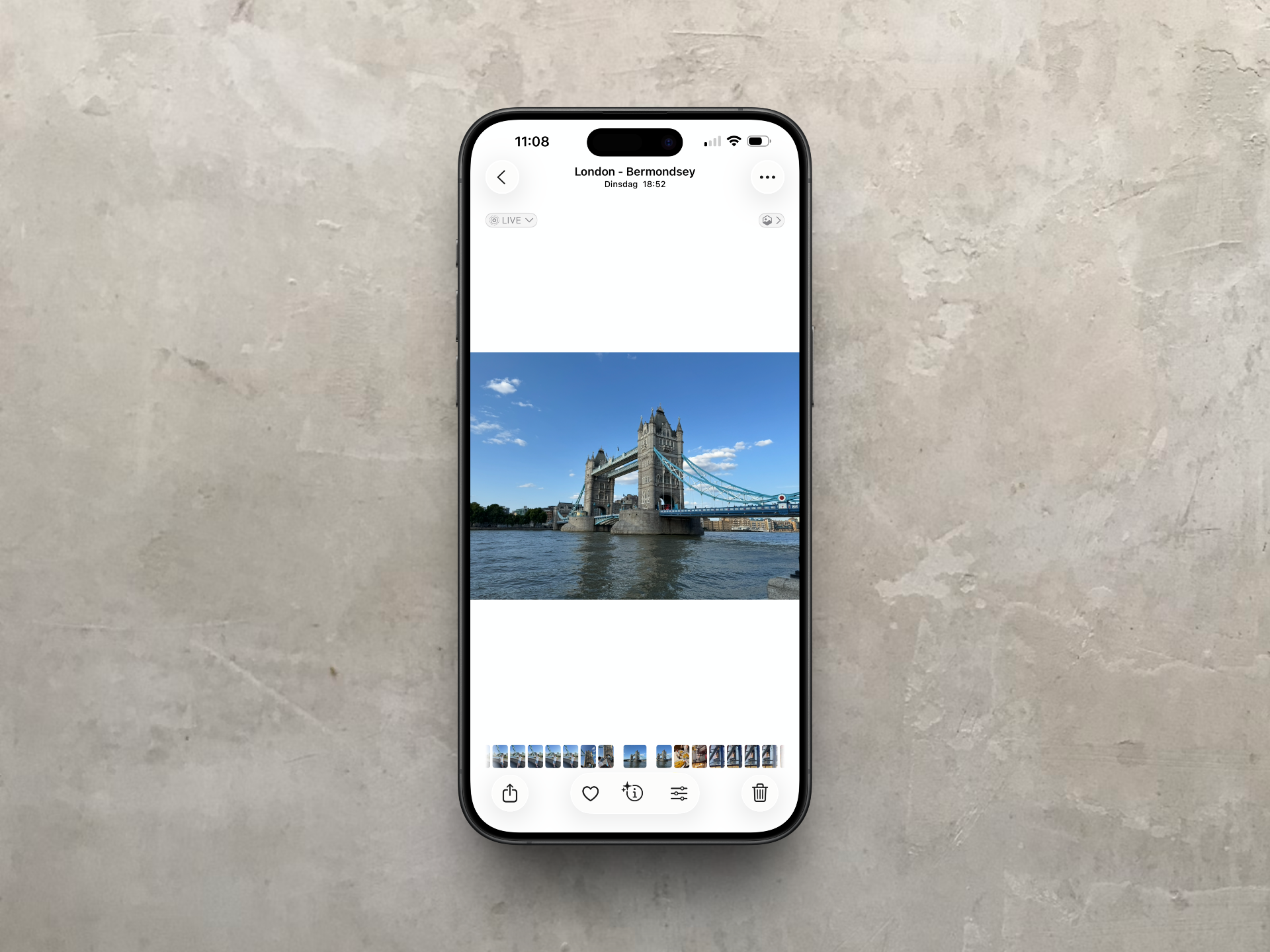
Ruimtelijke scènes in iOS 26 geeft een 3D-effect aan je foto's
Het wordt in iOS 26 mogelijk om van 2D foto's een foto met diepte te maken. Door middel van AI worden je foto's ruimtelijk. Hoe je dat doet, lees je hier.
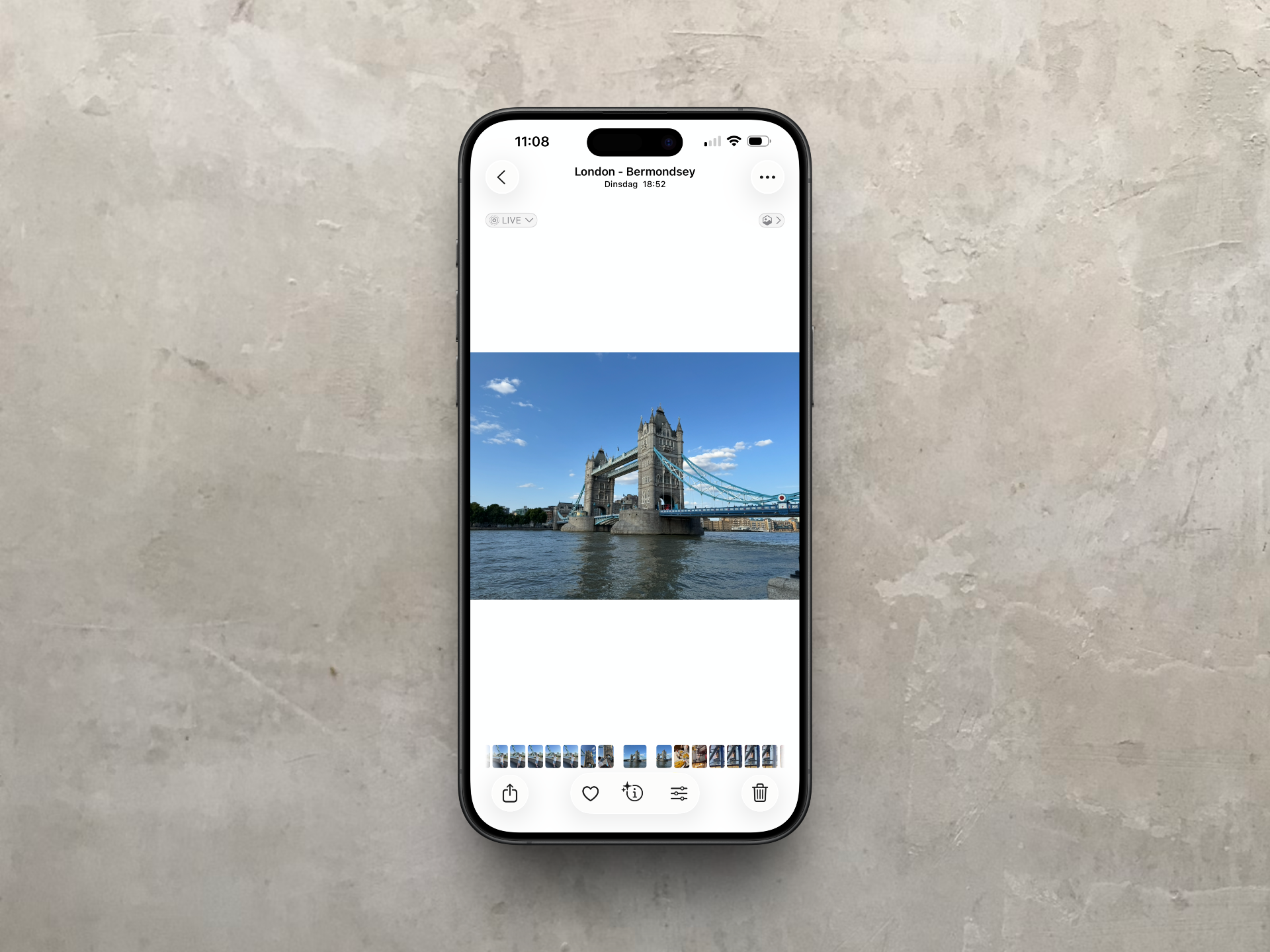
Het wordt in iOS 26 mogelijk om van 2D foto's een foto met diepte te maken. Door middel van AI worden je foto's ruimtelijk. Hoe je dat doet, lees je hier.
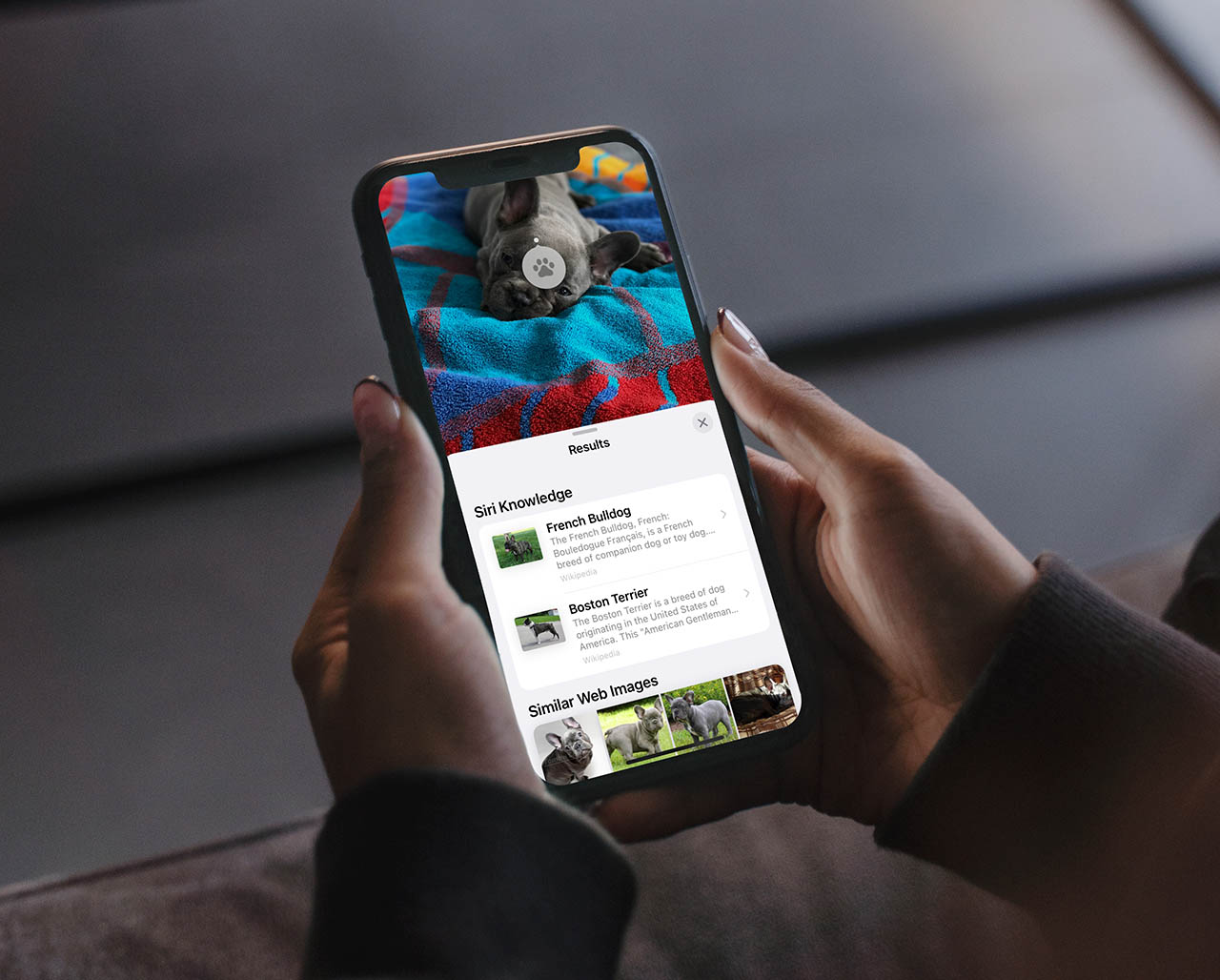
Met Visual Lookup kan je iPhone herkennen wat er op een foto te zien is. Het werkt met bezienswaardigheden, planten en huisdieren, maar alleen als je iPhone op de juiste regio staat. Lees in deze tip hoe je het goed instelt en hoe je Visual Lookup gebruikt.
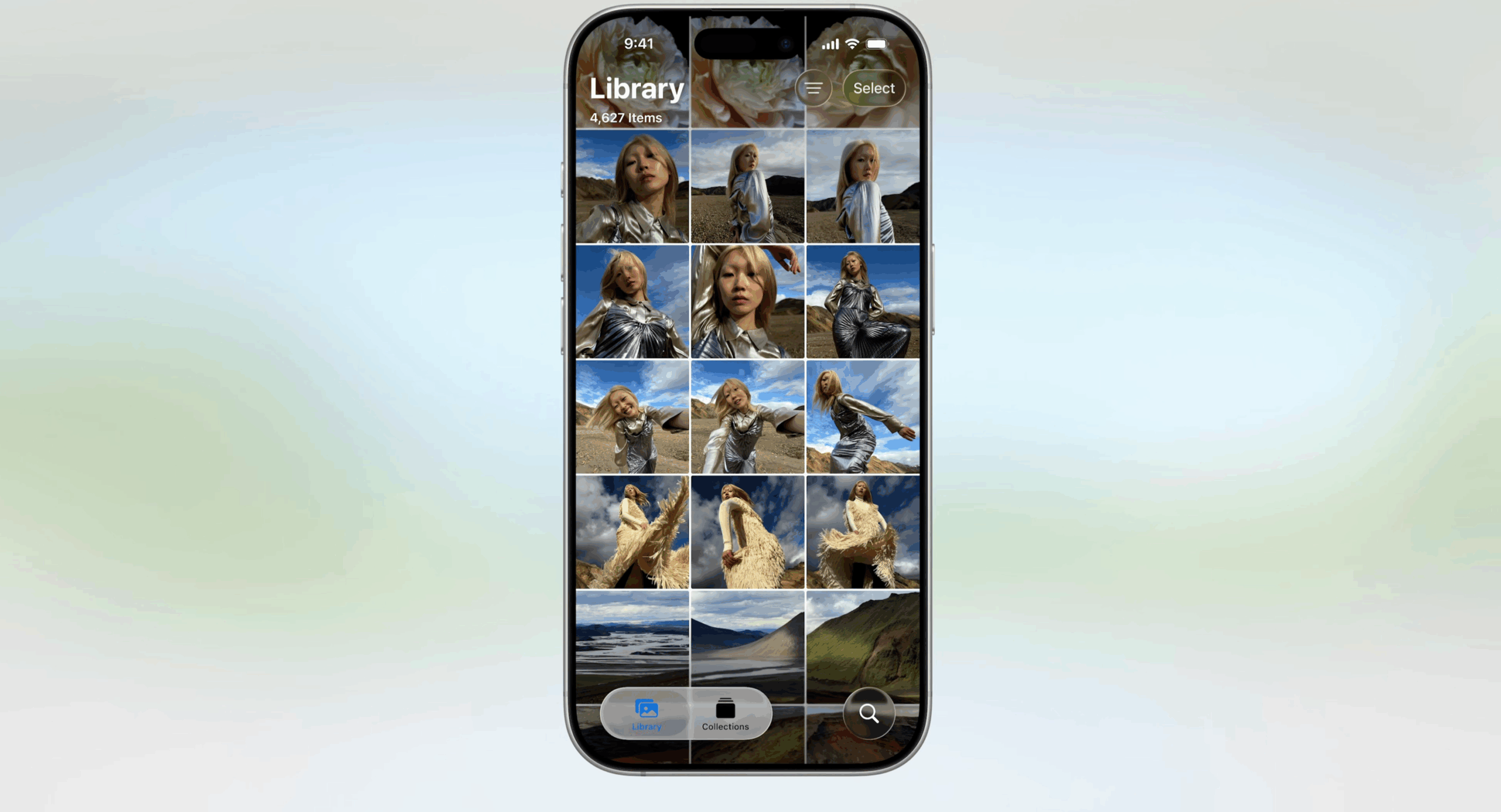
De Foto's-app krijgt weer wat aandacht van Apple om een fout van vorig jaar te herstellen. Er komen ook nieuwe functies aan voor de Foto's-app in iOS 26. Lees hier welke dat zijn.
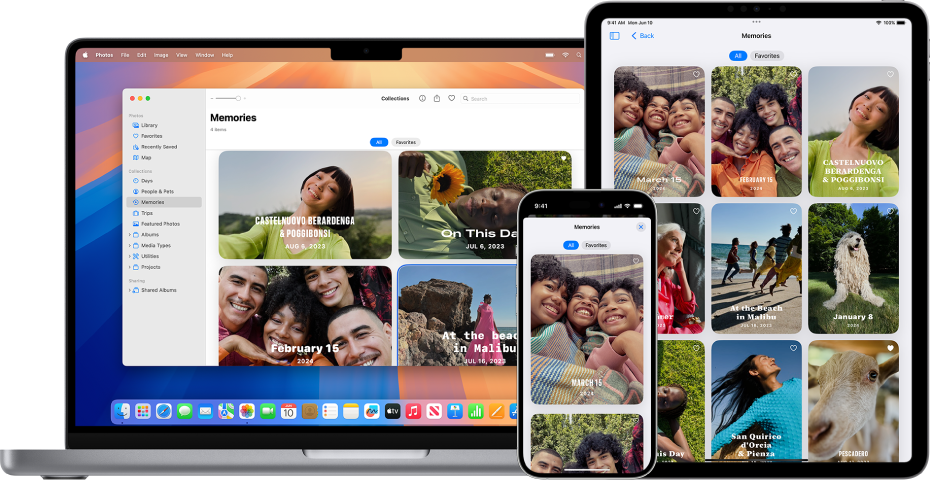
Foto's voor de Mac sorteert foto's op terugblikken, collecties en jaren. In deze tip lees je hoe je door de foto's bladert, inzoomt en kijkt welke terugblikken er zijn.
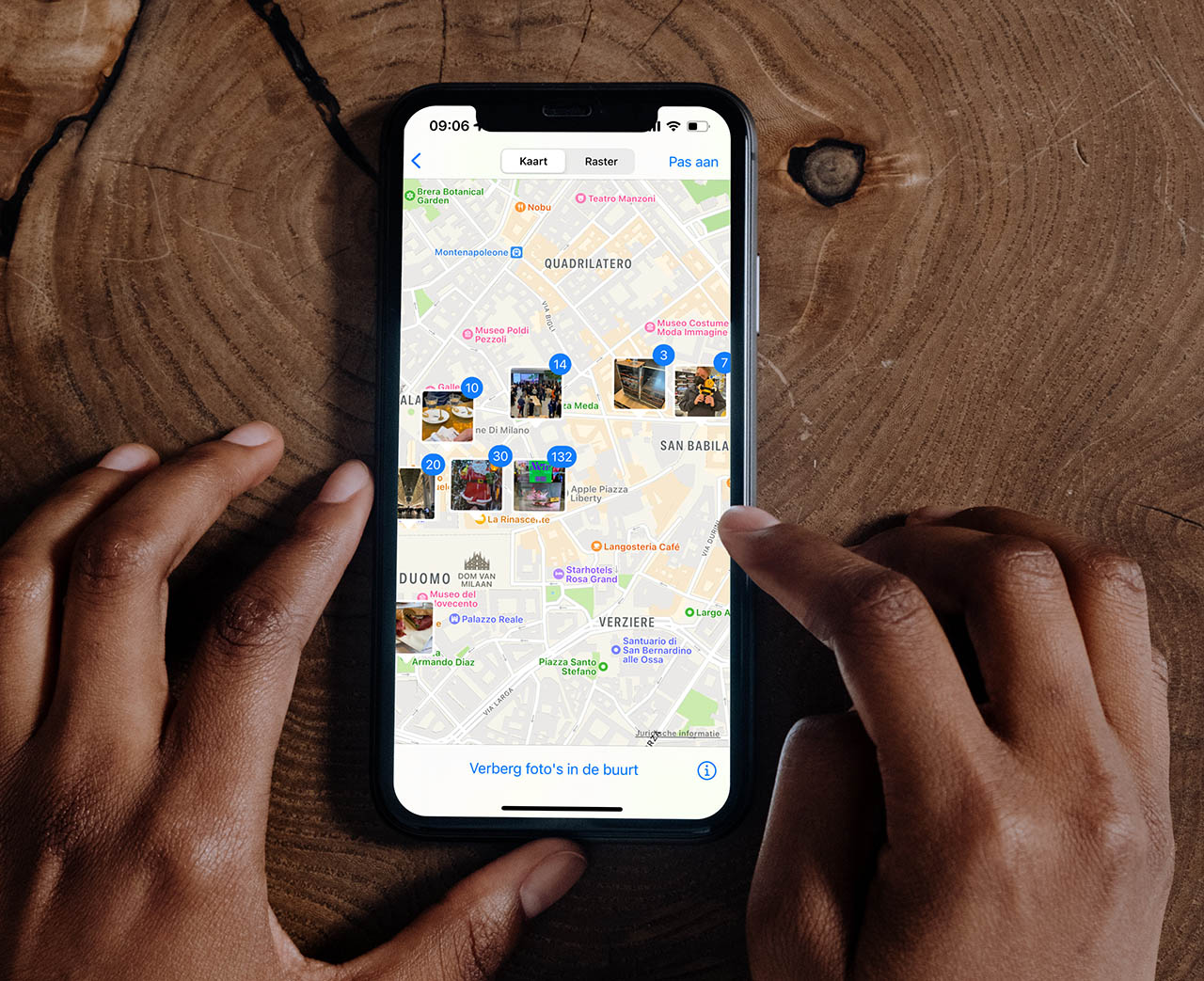
Als je foto's maakt met je iPhone, dan wordt van elke foto de locatie opgeslagen. Waar kan je die info terugvinden? Dat leggen we uit in deze tip, zodat je precies weet waar de foto is gemaakt.

In de Foto's-app spelen video's zichzelf automatisch achter elkaar af. Dat heeft niet altijd de voorkeur en in deze tip leggen we uit hoe je dit kan uitschakelen. Ook lees je hoe je het automatisch afspelen kan uitzetten.
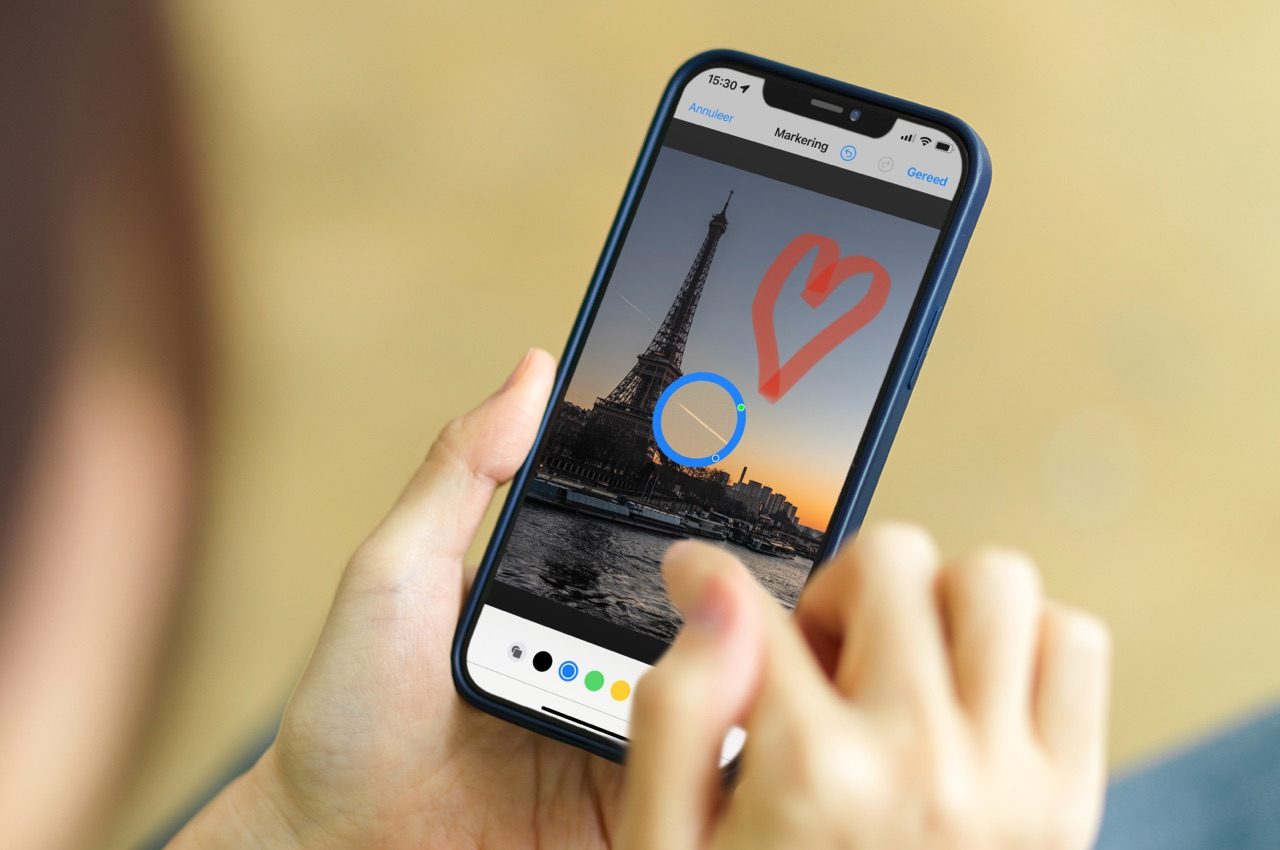
Met Markeringen (Markup) in de Foto's-app kun je eenvoudig tekenen op je foto's. Je kunt vormen of getypte tekst toevoegen, rechtstreeks vanaf je iPhone en iPad. In dit artikel lees je hoe dit werkt.

Met de nachtmodus voor de camera op de iPhone kun je ook in het donker scherpe foto's maken. Lees hier alles om met Night Mode mooie foto's te maken, ook bij weinig licht. En op nieuwere iPhones is de nachtmodus nog handiger.
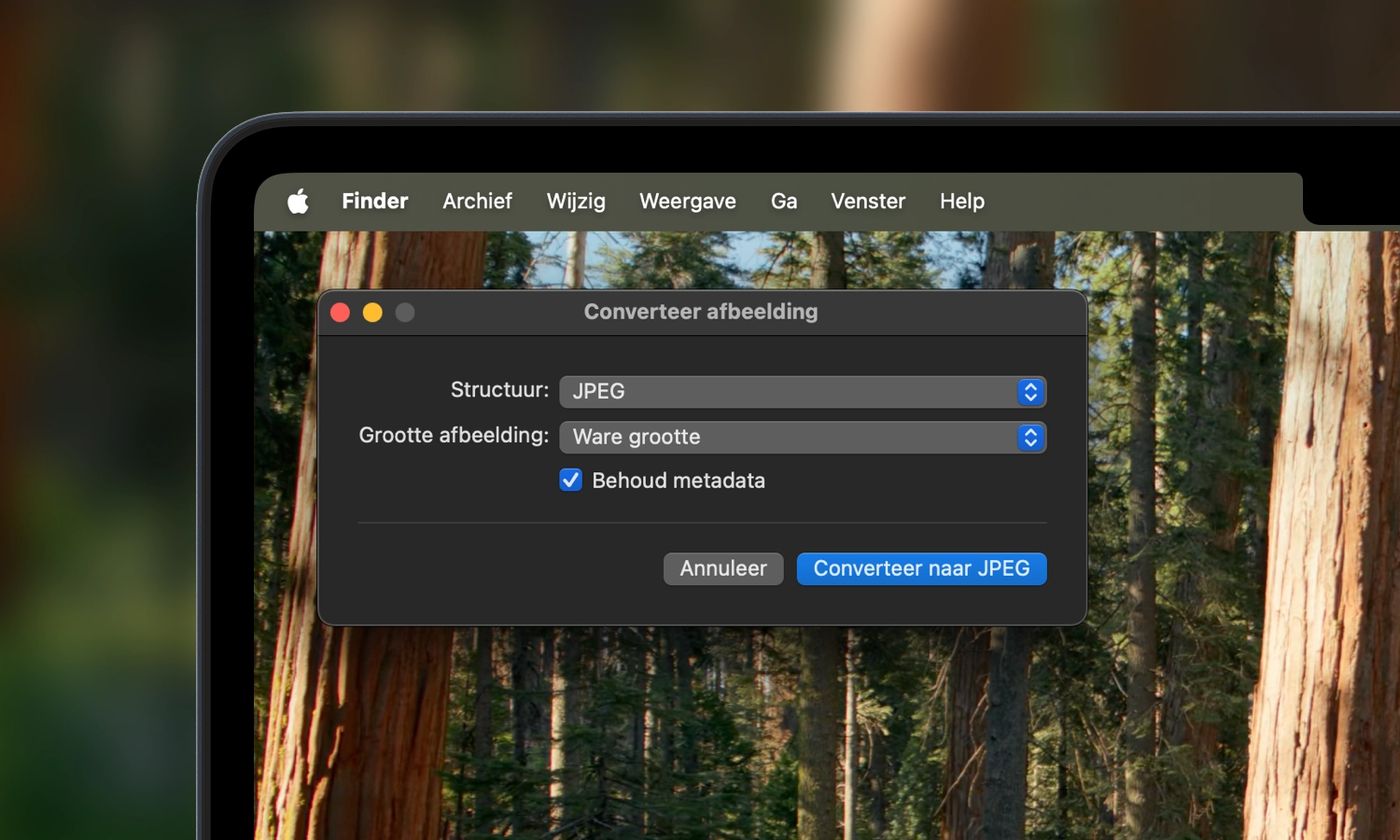
Je komt het steeds vaker tegen: afbeeldingen in WebP-formaat. Safari ondersteunt ze sinds versie 14, maar als je ze daarna verder op de Mac wilt gebruiken, zul je ze vaak moeten omzetten.
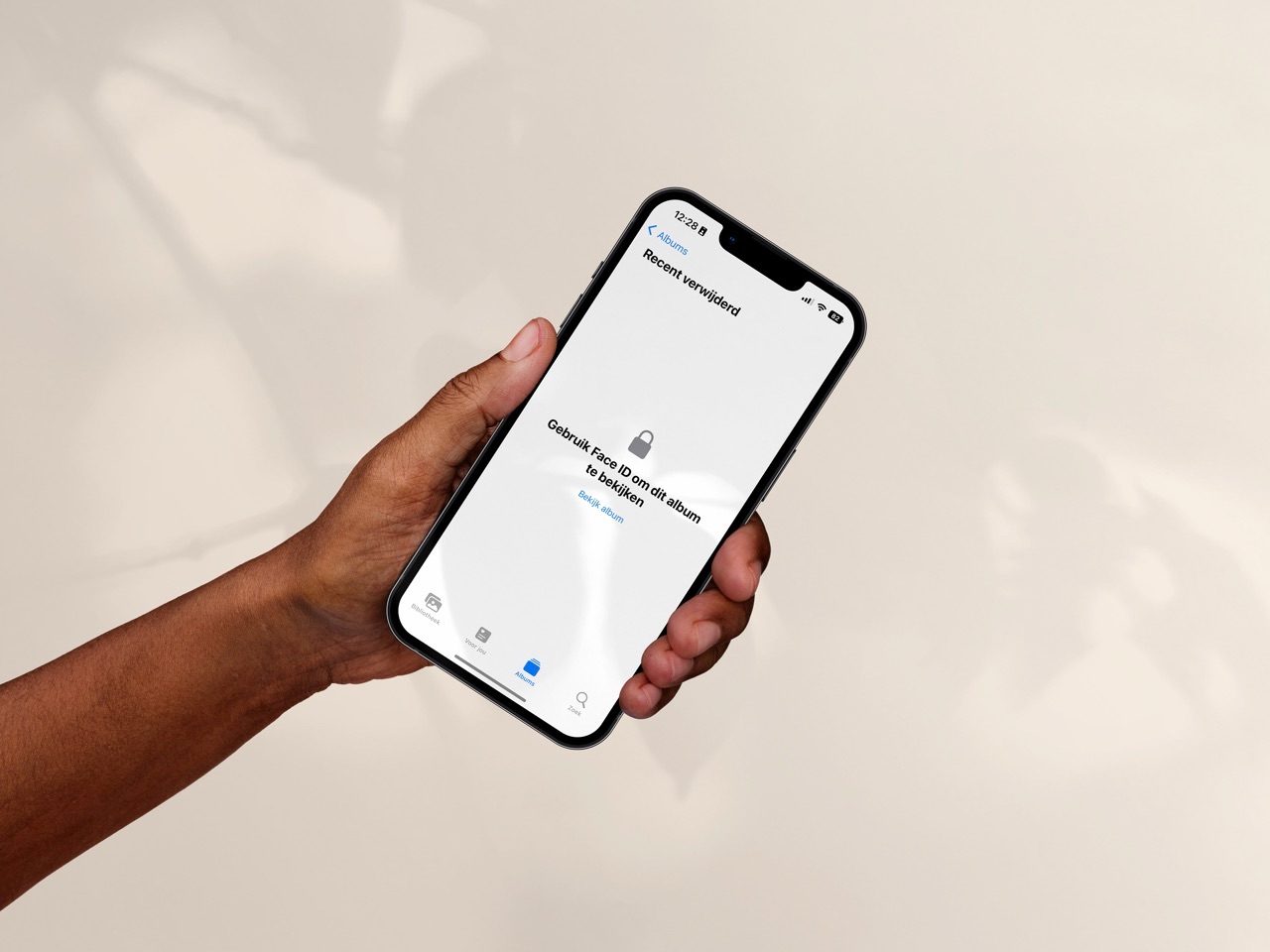
Heb je een serie foto's die niet iedereen mag zien? Dan wil je die misschien in een speciaal album zetten, voorzien van wachtwoord of pincode. Een fotoalbum vergrendelen op de iPhone is echter niet zomaar mogelijk. In deze tip leggen we uit wat er mogelijk is.
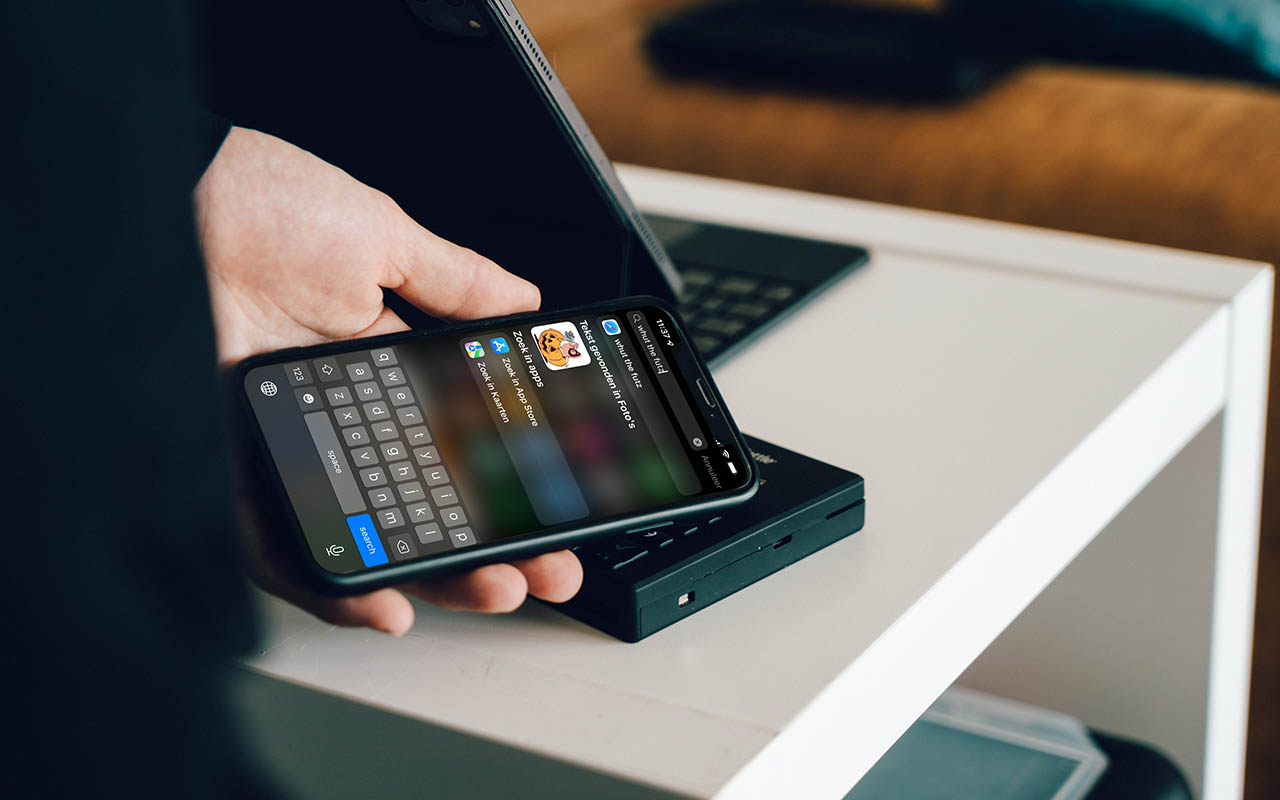
De iPhone kan op meerdere manieren tekst in foto's herkennen. Eén ervan gaat via Spotlight: door een zoekterm in Spotlight in te vullen kan de iPhone net die ene foto terugvinden. Zo werkt het.
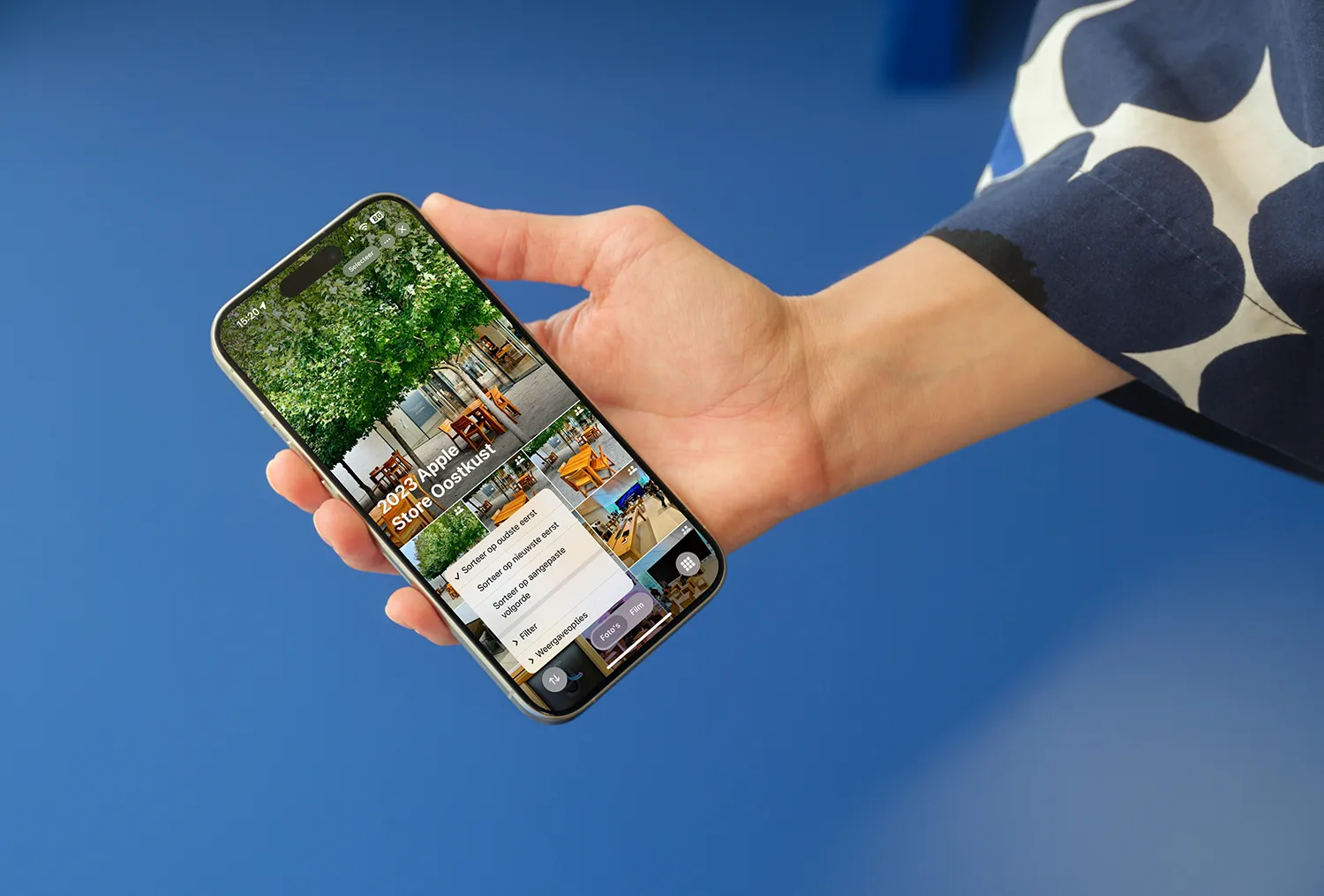
Apple benadrukt altijd dat privacy belangrijk is en dat data zoveel mogelijk lokaal op je iPhone blijft. Maar soms laat het bedrijf toch een steekje vallen.